Ci sono diverse cose che potresti voler fare con i tuoi file video in termini di editing. L'unione di video ti aiuta a connettere diverse parti di video per consentirti di guardare il file risultante come se fosse uno solo. Al giorno d'oggi, sono arrivati molti software di editing video che ti consentono di combinare video mp4 e in questo articolo abbiamo selezionato alcuni combinatori video gratuiti per le tue scelte.
Di seguito sono riportati alcuni dei migliori joiner video MP4 gratuiti. Imparerai anche come combinare video con il miglior video combinatore.
- Parte 1:Come unire video mp4 con Filmora
- Parte 2:I 5 migliori joiner video MP4 gratuiti per combinare video
Combinatore di video consigliato:Wondershare Filmora
Se hai bisogno di un joiner video MP4 più professionale, Wondershare Filmora è altamente raccomandato. Filmora è uno dei migliori software di unione video per utenti Windows e Mac.
Supporta un'ampia gamma di formati video tra cui MP4, FLV, MOV, AVI, WMV e altri. Usando Filmora, puoi unire e unire facilmente i file video mp4, basta trascinare e rilasciare i video sulla timeline in ordine sequenziale e quindi fare clic su "Esporta".
Con Filmora, non solo puoi combinare diversi video insieme, ma anche aggiungere transizioni e altri effetti a tuo piacimento.
1. Unisci più video mp4 in uno più grande
Filmora ti consente di unire video in diversi formati in un unico video ed esportarli in MP4 e altri formati. Puoi prima tagliare le parti indesiderate in ogni clip mp4 e poi unire le clip rimanenti in una.
2. Unisci i video mp4 in modo creativo con la funzione Schermo diviso
Filmora fornisce alcuni preset di stile Split-screen e puoi sceglierne uno che preferisci e unire due o più video clip uno accanto all'altro come lo screenshot qui sotto:
Informazioni più dettagliate su come unire video mp4 con l'effetto Schermo diviso.
3. Unisci due clip in stile PIP:
Con Filmora, puoi anche utilizzare un video come sovrapposizione e inserirlo su un altro video clip, proprio come un video clip è incorporato in un altro.
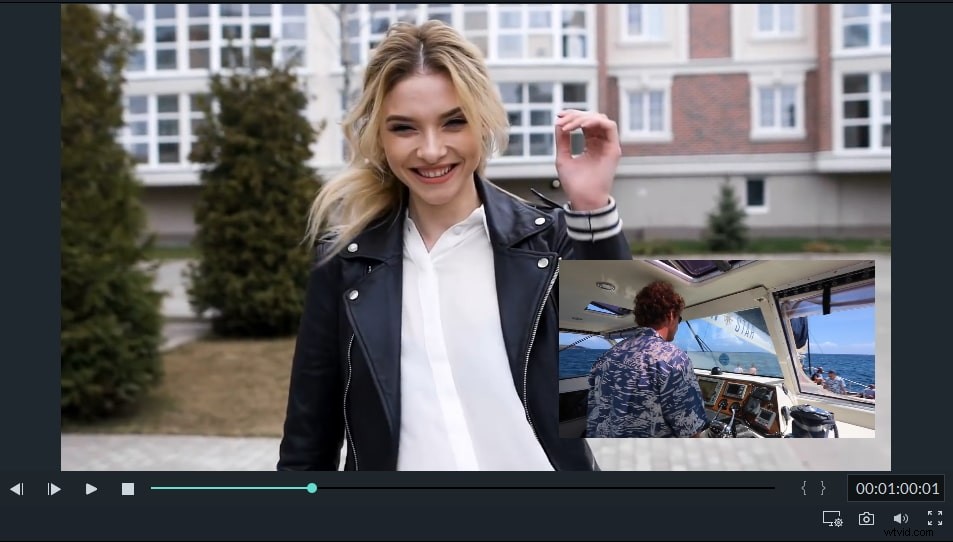
Ulteriori informazioni su Come creare facilmente un effetto Picture in Picture
Parte 1:come unire video mp4 con Filmora
1. Importa clip video su Filmora
Questo combinatore video Filmora ti consente di importare clip mp4 nella libreria multimediale in diversi modi.
Puoi trascinare e rilasciare direttamente i clip nel catalogo multimediale nelle finestre a sinistra oppure fare clic su Importa e seleziona da Importa file multimediali, Importa una cartella multimediale, oppure Importa da fotocamera o telefono passo dopo passo. Nella libreria multimediale, puoi trascinare e rilasciare i video mp4 sulle tracce video nella timeline.
Puoi farlo uno per uno o selezionarli tutti prima e trascinarli sulla traccia video.
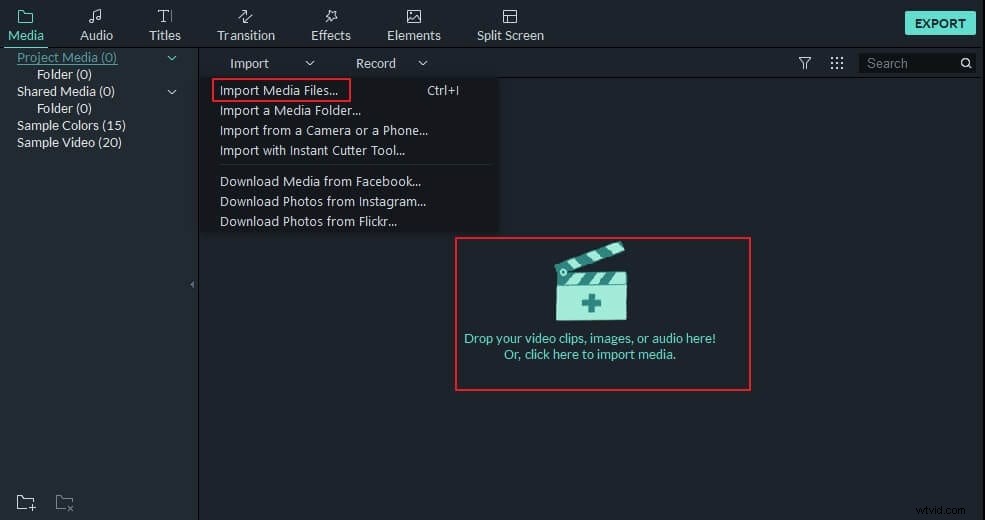
3. Unisci i video con il combinatore
Posiziona l'intestazione di riproduzione della timeline all'inizio del primo video e fai clic sul pulsante Riproduci nella finestra Anteprima per verificare se è necessario riordinare i clip. Puoi anche fare clic con il pulsante destro del clip per tagliarlo o eliminarlo dalla timeline.
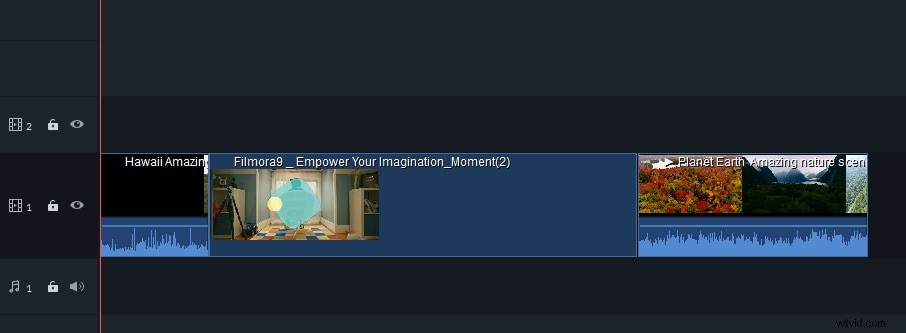
4. Aggiungi effetti video
Ci sono più di 300 effetti video inclusi filtri, transizioni, sovrapposizioni, testi ed elementi disponibili in Filmora. Puoi aggiungerne uno qualsiasi per rendere il video più favoloso.
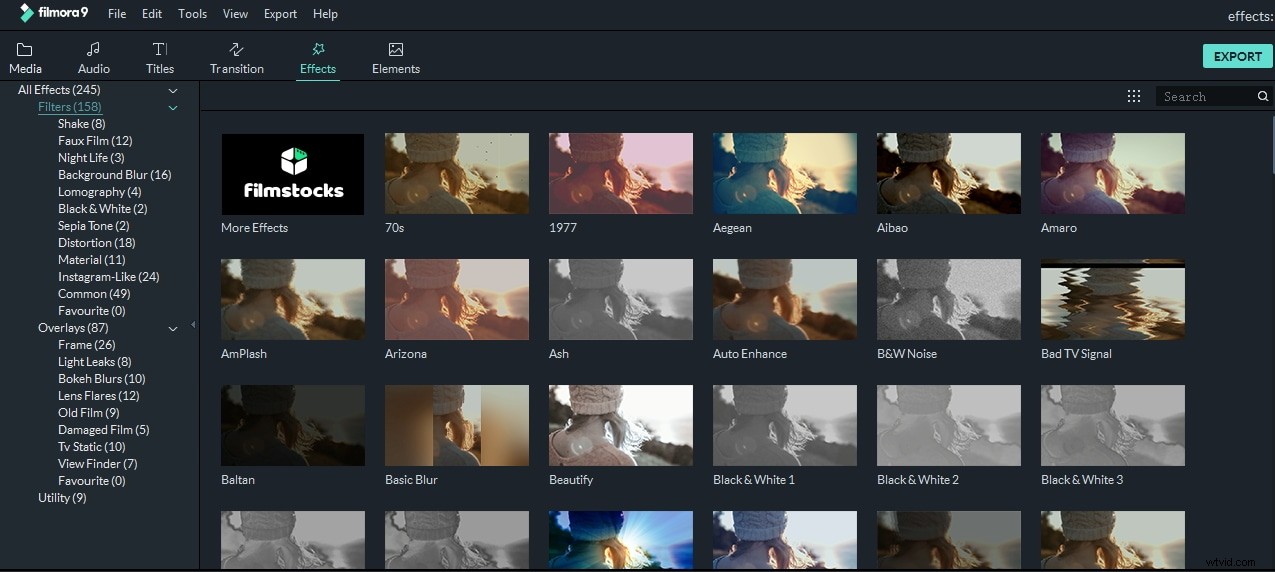
5. Salva ed esporta
Se sei soddisfatto del video mp4 unito, fai semplicemente clic sulla scheda Esporta per esportarlo. Puoi salvare i video mp4 combinati in altri formati come WMV, AVI, MOV, MKV e F4V con diverse risoluzioni video o bit rate.
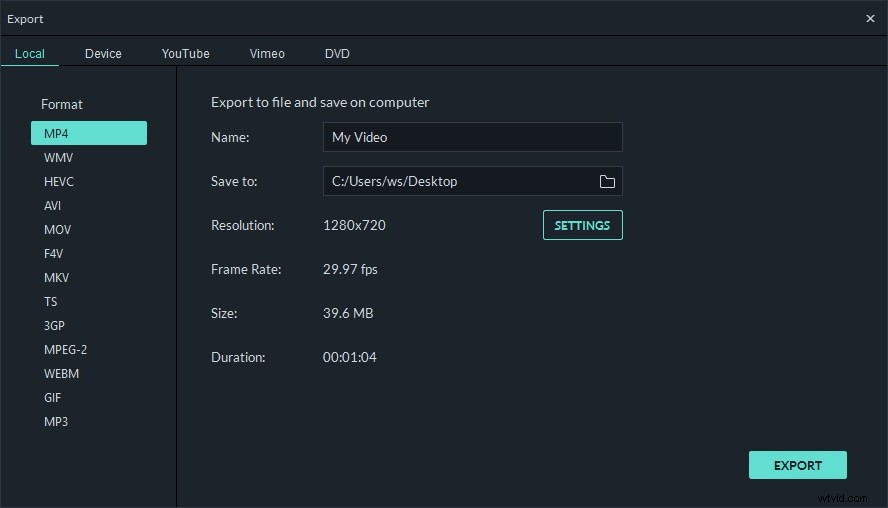
Per conoscere maggiori dettagli sulle funzionalità di Filmora, controlla il video introduttivo di seguito. Scarica Filmora e prova a unirti a diversi video clip ora.
Parte 2:I 5 migliori joiner video MP4 gratuiti per combinare video
- Movica
- Unisciti a Media
- Il video joiner di Kate
- Partecipante video gratuito
- Formato di fabbrica
1. Movica
Questo freeware è fondamentale per l'unione di video e funziona anche come componente della GUI di altri strumenti. Un esempio di questi altri strumenti è lo strumento FLV. Puoi dividere comodamente tutti i file su cui hai bisogno per apportare modifiche e procedere a unirli di nuovo se necessario. Dispone inoltre di molte scorciatoie da tastiera per semplificare le sue operazioni.
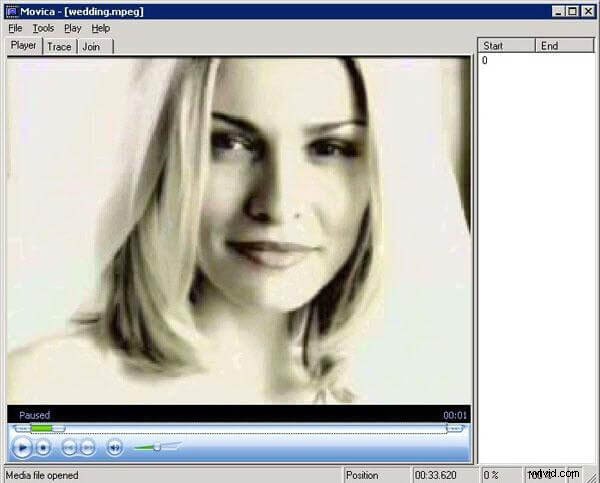
Pro:
- Scorciatoie da tastiera;
- Fornisce operazioni rapide a seconda delle dimensioni dei file;
- Ti consente di salvare parti di una divisione video da modificare.
Contro:
- Alcuni messaggi di stato possono essere difficili da capire;
- Potrebbe essere fornito con il requisito che il tuo sistema abbia Windows Media Player.
2. MediaJoin
Questo combinatore video supporta formati come MPEG-1, MPEG2, WMV, MP3, AVI, OGG, WAV e WMA. Per utilizzare questo freeware, devi semplicemente selezionare i file, scegliere il dispositivo di output e quindi il suo formato ideale. Assicurati di specificare i codec video se necessario.
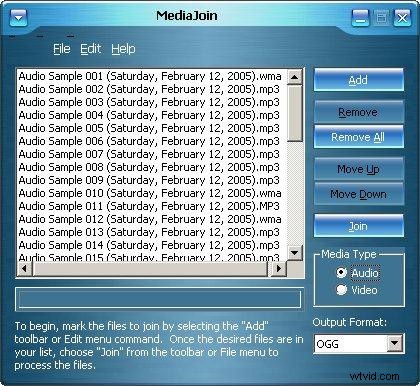
Pro:
- facile da usare grazie alla sua interfaccia.
Contro:
- Potrebbe non funzionare su Windows 7 e Vista.
3. Video Joiner di Kate
Questo è uno strumento gratuito che, come suggerisce il nome, ti consente di unire due o più video insieme. Con questo freeware puoi combinare facilmente diversi file video di diversi formati e questo senza dubbio rende il tuo lavoro molto più semplice.
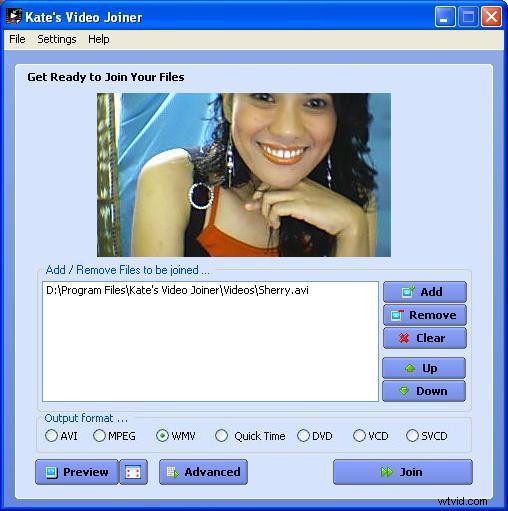
Pro:
- Supporta diversi formati video;
- Facile da usare.
Contro:
- Potrebbe essere necessario che tu esegua la registrazione tramite e-mail.
4. Partecipazione video gratuita
Cliccando sul pulsante Aggiungi del programma, potrai aggiungere i video a cui desideri unirti. È quindi necessario determinare la directory e il formato di output e quindi procedere con l'adesione. Alcuni dei formati di output supportati sono WMV, iPod, DVD e MP4.
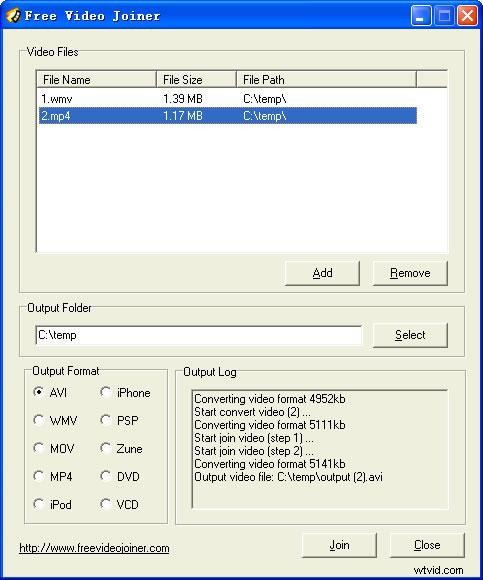
Pro:
- Supporta molti formati video;
- Interfaccia facile da usare.
Contro:
- Non offre un lettore multimediale.
5. Formatta fabbrica
È un software di conversione idealmente completo che ti consentirà di combinare i video come desideri. Attraverso le sue tecnologie multi-thread, il convertitore offre conversioni batch che possono accelerare notevolmente il processo per te.
Quando devi lavorare sul video, sarai in grado di estrarre segmenti, ritagliare immagini, eseguire l'incorporamento di sottotitoli e persino visualizzare in anteprima i risultati.
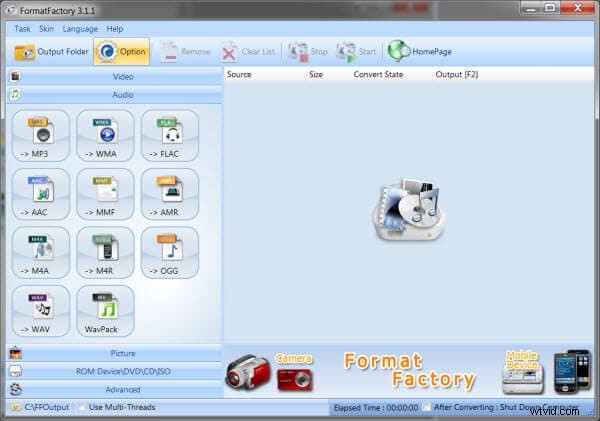
Pro:
- Supporta un'ampia gamma di formati video, incluso MP4;
- Puoi estrarre facilmente i segmenti a cui desideri unirti;
Contro:
- Può essere difficile da decifrare la prima volta che lo usi.
Conclusione
La maggior parte dei joiner mp4 gratuiti di cui sopra sono per utenti Windows, se stai cercando Joiner MP4 su Mac, puoi consultare il nostro articolo come unire file MP4 in Mac OS o come unire clip in iMovie. Ma puoi sempre usare Filmora per unirti a video MP4 perché puoi usarlo sia su Windows che su Mac.
